
Таким образом, вы, наконец, решили опередить время и купить устройство Android — Samsung Galaxy Note 7. Перенос данных с iPhone на устройство Android обычно не очень прост, но для этого приложения приложение Samsung Smart Switch упрощает процесс. и делает это чрезвычайно легко.
Smart Switch позволяет передавать данные, используя проводное или беспроводное соединение. Самый простой вариант — сделать это по беспроводной сети, поскольку все, что вам нужно, — это учетная запись iCloud и резервное копирование ваших данных. Однако вы решили передать данные, но будьте уверены, что любые новые данные, такие как изображения или видео в Note 7, не будут заменены. Таким образом, вы можете передавать данные с нескольких устройств на Samsung Galaxy Note 7 — очень удобно, если вы планируете объединить два устройства в одно с помощью опции Dual SIM на Note 7.
Передача данных через ICloud
- Сделайте резервную копию вашего iPhone на iCloud
- Если вы этого еще не сделали, вы можете выполнить следующие действия
- Откройте приложение Smart Switch на вашем Note 7
- Кроме того, перейдите к настройки меню и под Облако и аккаунты Выбрать Smart Switch
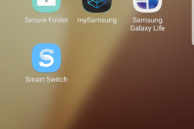
Приложение Samsung Smart Switch
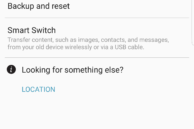
Smart Switch в меню настроек
- Выбрать беспроводной в качестве метода передачи данных, а затем выберите IOS как тип старого устройства
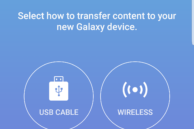
Способ перевода
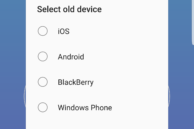
Выберите iOS для старого устройства
- Введите свой Apple ID и пароль для учетной записи iCloud, с которой вы хотите передавать данные
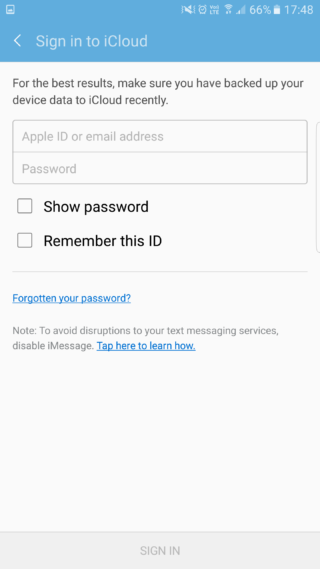
- Выберите данные, которые вы хотите передать с iPhone
- Вы можете передать следующие данные:
- контакты
- Календари
- Memos
- Сообщения
- Фотографий
- Ролики
- Платная музыка
- Настройки будильника
- закладки
- Журналы вызовов
- Профили WiFi
- документы
- Список приложений
- Вы можете передать следующие данные:
- Выбрать Начало начать процесс передачи
После завершения передачи вы можете поиграть с новой запиской 7. Возможно, вы захотите ознакомиться с другими нашими статьями, чтобы узнать больше о функциях устройства, или вы можете изучить его самостоятельно.
Используя кабель синхронизации / зарядки молнии
- Подключите iPhone к USB-разъему, который поставляется с Note 7
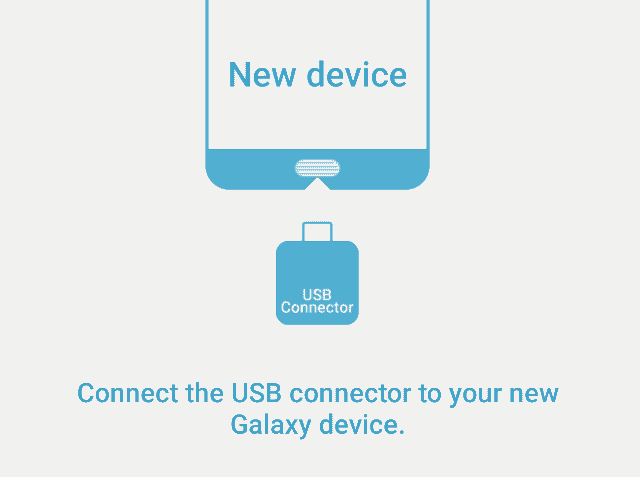
- Подождите, пока Note 7 синхронизируется и прочитайте доступные файлы на iPhone
- Выбрать следующий на вашей ноте 7
- Затем выберите, какое содержание передачи:
- контакты
- Календари
- Memos
- Сообщения
- Фотографий
- Ролики
- Платная музыка
- Настройки будильника
- закладки
- Журналы вызовов
- Профили WiFi
- документы
- Список приложений
- Затем выберите, какое содержание передачи:
- Теперь нажмите Начало начать передачу
- Скорость передачи может достигать 15 Мбит / с
- После передачи данных вы можете отключить два устройства.
Note 7 имеет опцию с двумя SIM-картами, и, таким образом, вы можете передавать данные с нескольких айфонов, не теряя данных, уже присутствующих в Note 7. Это делает его действительно универсальным и простым методом для передачи по старой памяти и объединения двух устройств. на одну платформу. Лично я обнаружил, что этот процесс занимает очень мало времени, но единственным недостатком будет то, что Note 7 по умолчанию настроен на зарядку другого устройства и, таким образом, гарантирует, что в вашем устройстве достаточно батареи перед передачей данных.
Надеюсь, это поможет настроить вашу новую Galaxy Note7. Если есть еще вопросы или если вы столкнулись с проблемой, оставьте нам комментарий ниже.


